Publicité
Comme vous le savez peut-être, votre ordinateur contient de nombreux fichiers et dossiers qu'il ne vous montre pas par défaut. Certains d'entre eux sont des fichiers système protégés qui causerait des problèmes si vous les supprimiez 5 fichiers et dossiers Windows par défaut que vous ne devriez jamais toucherWindows contient d'innombrables fichiers et dossiers par défaut, dont beaucoup ne doivent pas être touchés par l'utilisateur moyen. Voici cinq dossiers que vous devez laisser seuls pour éviter d'endommager votre système. Lire la suite , tandis que d'autres sont masqués simplement pour ne pas encombrer la navigation dans vos fichiers.
Vous pouvez toujours taper le chemin complet d'un fichier pour le visiter, mais c'est maladroit si vous naviguez beaucoup. La prochaine fois que vous aurez besoin d'accéder à un dossier caché dans Windows, tout ce que vous aurez à faire est de inverser un paramètre dans l'Explorateur Windows 10 petites fonctionnalités connues de l'Explorateur de fichiers Windows Ne laissez pas l'Explorateur de fichiers Windows vous tromper avec son apparence simple. Il est capable de beaucoup plus d'actions et de réglages qu'il n'en laisse! Laissez-nous vous en montrer un tas. Lire la suite . Suivez simplement ces étapes pour Windows 10 ou 8.1:
- Ouvrez une fenêtre de l'explorateur de fichiers.
- Dans la barre supérieure, passez à Vue languette.
- Sous le Afficher / masquer sur le côté droit, cochez la case Objets cachés.
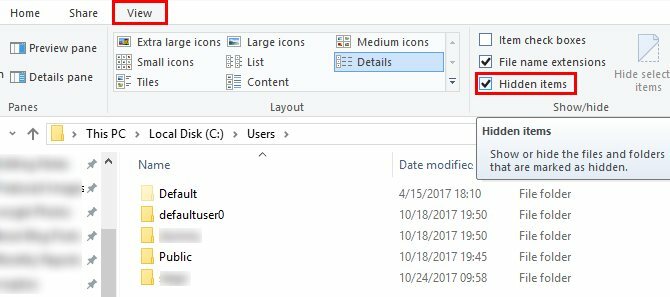
Vous verrez maintenant tous les dossiers cachés qui vous étaient auparavant invisibles. Si vous regardez attentivement, vous remarquerez que ceux-ci ont une apparence plus claire que les dossiers normaux. Par exemple, dans la capture d'écran ci-dessus, Défaut est un dossier caché.
Si vous utilisez Windows 7, vous devrez modifier le paramètre dans un autre emplacement. Le processus est légèrement différent:
- Type dossier dans le champ de recherche du menu Démarrer et sélectionnez Options de dossier.
- Sélectionnez le Vue languette.
- dans le Réglages avancés, sélectionnez la Afficher les fichiers, dossiers et lecteurs cachés option.
- Cliquez sur D'accord.
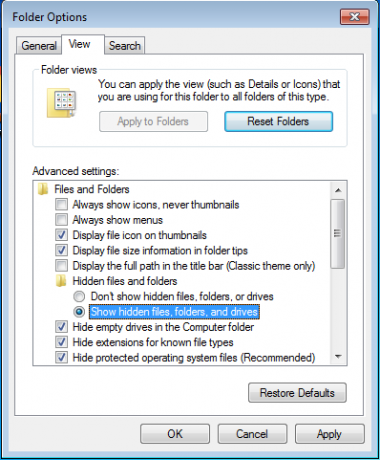
C'est tout ce que vous devez faire pour voir les fichiers et dossiers cachés. Cela vous permet de voir plus de ce qui se trouve sur votre PC, mais vous ouvre également des fichiers protégés. Soyez prudent et profitez-en pour apprendre! Pour vous cacher, consultez comment cacher quoi que ce soit dans Windows Comment masquer tout dans WindowsWindows vous permet de modifier et de personnaliser presque tout. Nous vous montrons comment utiliser ces super pouvoirs pour laisser les choses disparaître. Lire la suite .
À quels dossiers et fichiers cachés avez-vous besoin d'accéder dans Windows? Dites-nous pourquoi vous avez modifié ce paramètre dans les commentaires!
Crédit d'image: nevarpp /Depositphotos
Ben est rédacteur en chef adjoint et directeur de la publication sponsorisée chez MakeUseOf. Il est titulaire d'un B.S. en systèmes d'information informatique du Grove City College, où il est diplômé Cum Laude et avec distinction dans sa majeure. Il aime aider les autres et se passionne pour les jeux vidéo en tant que médium.